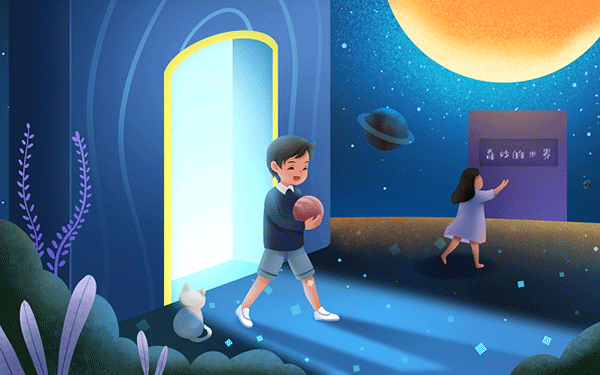在Excel中查找匹配部分数据,可通过以下方法实现,结合函数灵活使用可满足不同场景需求:
一、VLOOKUP函数(精确匹配)
适用于查找值在数据区域第一列且需精确匹配的场景。
公式结构:`=VLOOKUP(查找值, 查找区域, 返回列号, FALSE)`
示例:根据员工编号精确查找工资,公式为`=VLOOKUP(A2, 员工表!A:C, 3, FALSE)`,其中A2为查找值,A:C为查找区域,3表示返回工资列。
二、部分字符串匹配(模糊查找)
当查找值可能为部分字符串时,可使用通配符`*`实现模糊匹配。
公式结构:`=VLOOKUP(查找值&"*", 查找区域, 返回列号, FALSE)`
示例:查找包含"张三"的员工工资,公式为`=VLOOKUP($K$1&"*", 员工表!E1:H14, 4, FALSE)`,其中$K$1为部分名称单元格。
三、INDEX+MATCH组合(灵活查找)
不限定查找列位置,支持横向/纵向查找,适合大数据场景。
公式结构:`=INDEX(返回列, MATCH(查找值, 查找列, 0))`
示例:根据姓名查找工资,公式为`=INDEX(工资表!C:C, MATCH($K$1, 员工表!B:B, 0))`,实现向左查找。
四、跨表匹配(多工作簿/工作表)
通过指定完整区域实现跨表查找,需注意数据需在同一工作簿内。
公式结构:`=VLOOKUP(查找值, [工作簿1]!查找区域1, 返回列号, FALSE)`
示例:在考勤表和工资表中根据员工编号匹配数据,公式为`=VLOOKUP(A2, 工作表2!A:C, 3, FALSE)`。
五、注意事项
数据对齐:
确保查找列与返回列数据类型一致,避免错误。
性能优化:
大数据量时优先使用INDEX+MATCH组合,避免VLOOKUP的横向查找限制。
公式复制:
拖拽公式时注意调整查找区域和返回列号。
通过以上方法,可高效实现部分数据匹配,根据实际需求选择合适函数组合。